Manual do Usuário do Pages para iPad
- Conheça o app Pages para iPad
-
- Introdução ao Pages
- Processamento de texto ou layout de página?
- Introdução a imagens, gráficos e outros objetos
- Encontrar um documento
- Abrir um documento
- Salvar e nomear um documento
- Imprimir um documento ou envelope
- Copiar texto e objetos entre apps
- Gestos básicos da tela sensível ao toque
- Usar o Apple Pencil com o Pages
- Criar um documento usando o VoiceOver
- Copyright

Introdução a imagens, gráficos e outros objetos no Pages do iPad
Um objeto é qualquer item colocado na página. Tabelas, gráficos, caixas de texto, formas e fotos são exemplos de objetos. Ao tocar em ![]() na barra de ferramentas e tocar em um botão, você verá diversos estilos de tabelas, gráficos, formas e mídias que podem ser adicionados às páginas.
na barra de ferramentas e tocar em um botão, você verá diversos estilos de tabelas, gráficos, formas e mídias que podem ser adicionados às páginas.
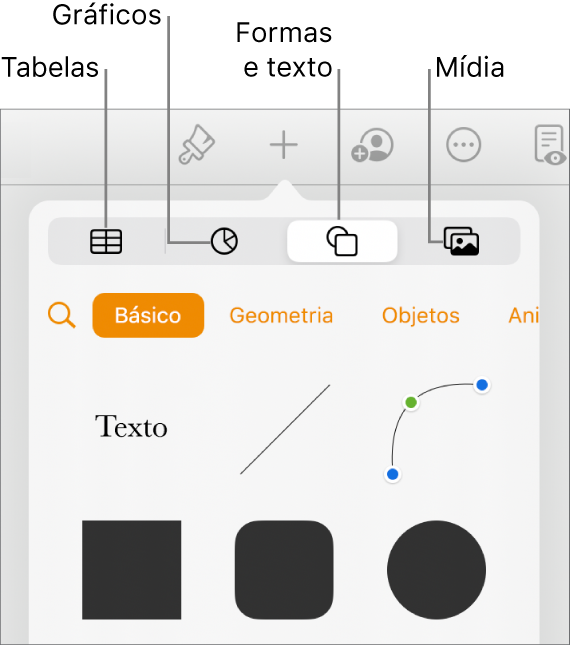
É possível alterar a aparência de um objeto modificando os seus atributos individuais (como cor de preenchimento, borda, sombra e outros) ou alterar rapidamente a aparência geral de um objeto aplicando um estilo de objeto predefinido a ele. Estilos de objeto são conjuntos de atributos concebidos para combinar com o modelo que você está usando.
Toque em ![]() para ver os controles que alteram a aparência dos objetos. Cada objeto tem suas próprias opções de formatação; quando você selecionar uma forma, por exemplo, verá somente os controles para formatação de formas.
para ver os controles que alteram a aparência dos objetos. Cada objeto tem suas próprias opções de formatação; quando você selecionar uma forma, por exemplo, verá somente os controles para formatação de formas.
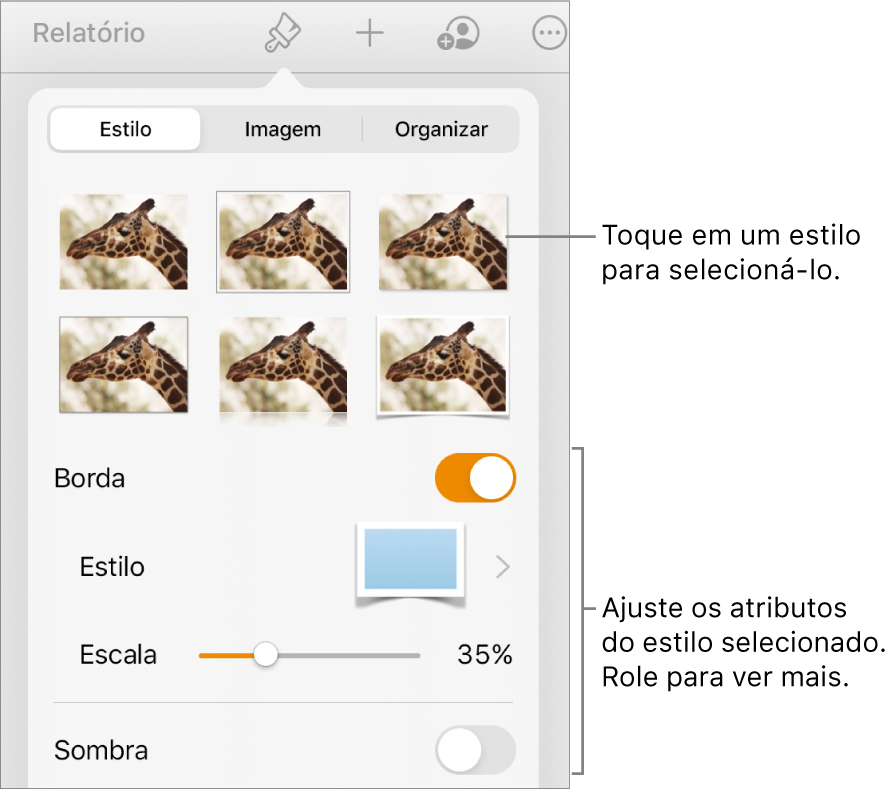
Você pode colocar objetos em camadas, redimensioná-los e controlar a forma como o texto flui ao redor deles na página. Por exemplo, você pode fazer com que o texto se ajuste ao redor de um objeto ou posicionar um objeto alinhado, de forma que ele fique na mesma linha que o texto e se mova com ele conforme você digita. Alguns objetos também podem ser aninhados alinhados ao texto dentro de uma caixa de texto ou forma.